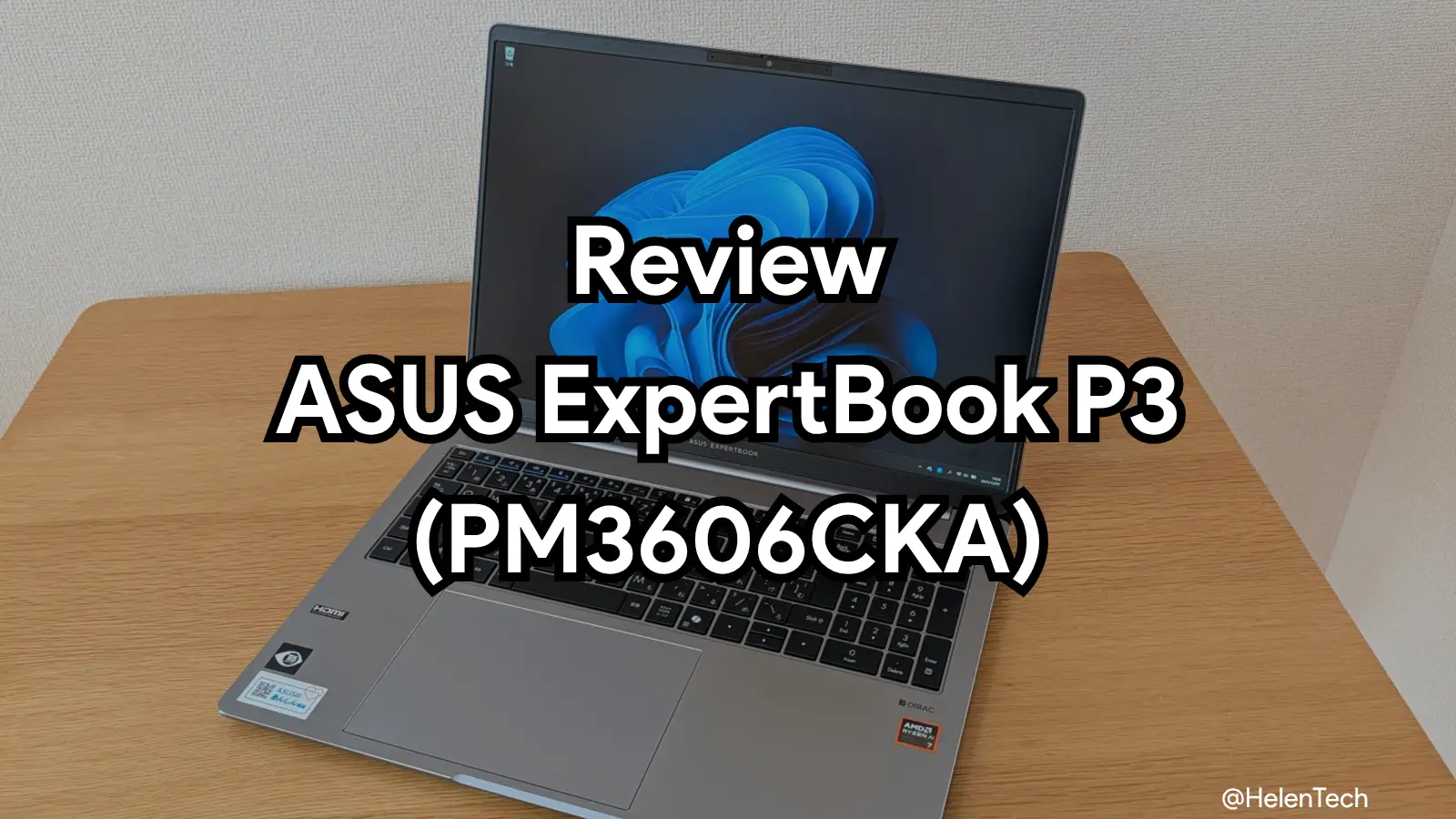今回の記事では、ASUS JAPANが2023年夏のノートパソコン新モデルとして4月に発表したばかりのフラッグシップ「ASUS Zenbook S 13 OLED (UX5304VA)」の実機レビューをしていきます。なお、今回はレビューにあたりメーカーから貸出を受けています。
「ASUS Zenbook S 13 OLED (UX5304VA)」は、13.3インチのWindowsノートパソコンで、インテル第13世代Core i5-1335U または Core i7-1355Uと16GBRAM、512GB SSDを搭載、重さは約1kgと軽量で厚みは最薄部10.9mmという薄くて軽いハイスペックノートPCです。ボディもプラズマ電解酸化処理によって触り心地の良さと耐摩耗性、耐傷性を向上させており、MIL−STD 810Hに準拠したテストをクリアする堅牢性を備えていることが特長です。
また、2023年のZenbookシリーズは選べる構成がさらにシンプルになっていて、性能と機能や特長でうまい具合にモデルが分かれカスタマイズもシンプルになっています。「Zenbook S 13 OLED」も複雑なカスタマイズはなく、Core i5-1335Uもしくはi7-1355Uのどちらかのみを選ぶだけで他の構成は共通しています。
そのため、2023年Zenbookシリーズのなかで薄い・軽い・高性能のバランスの良さと持ち運びを重視したWindowsノートパソコンを選ぶのであれば「Zenbook S 13 OLED」が最もオススメとなります。
スペック
まずは今回レビューしている「ASUS Zenbook S 13 OLED」のスペックを紹介します。
| OS | Windows 11 Home |
| ディスプレイ | 13.3インチ OLED 2,880×1,800 グレア |
| CPU | Core i5-1335U Core i7-1355U |
| RAM | 16GBLP DDR5-6400 |
| 内部ストレージ | 512GB SSD |
| 外部ストレージ | – |
| ポート | USB-C(Thunderbolt 4) ×2 USB-A(3.2) ×1 HDMI ×1 |
| Webカメラ | 2MP IRカメラ |
| ネットワーク | Wi-Fi 6E Bluetooth 5.1 |
| バッテリー駆動時間 | 14.1時間 |
| その他 | 顔認証対応 |
| サイズ | 296.2×216.3×12.3mm |
| 重さ | 約1kg |
| 公式ストア価格 | Core i5 : 159,800円 Core i7 : 229,800円 [Microsoft Office H&B 2021付] Core i5 : 179,800円 Core i7 : 259,800円 |
今回はCore i7モデルをレビューしていますが、Core i5モデルも選ぶことができます。CPU以外の構成は共通しているため、どこまでの性能が必要かと価格が選択のポイントになります。
なお、Microsoft Office Home & Business 2021 がバンドルされているかどうかで価格に違いがあります。すでに365などに加入している場合には本体価格を少し抑えることができます。
デザイン
では「Zenbook S 13 OLED」の外観とデザインからチェックしていきます。
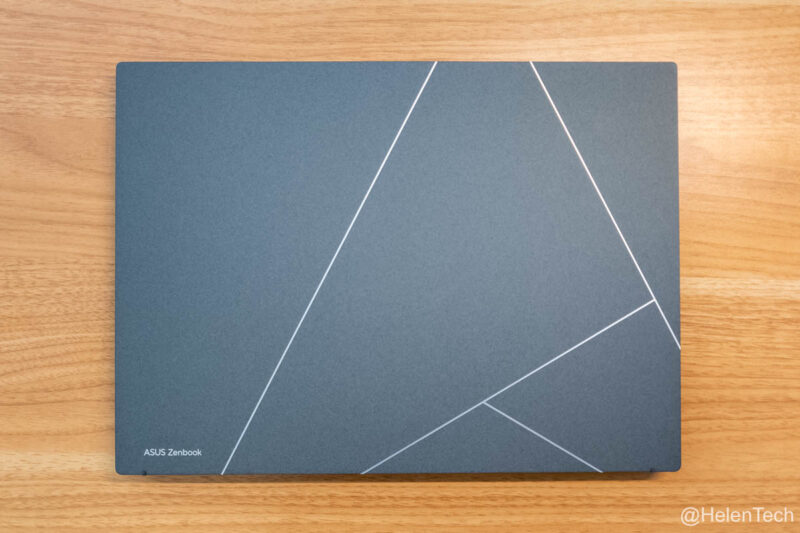

本体は薄く軽量なこともあって、ノートパソコンというよりもA4サイズのノート(50〜80枚くらい)を持っている感覚に近いです。見た目の雰囲気から軟そうな印象がありますが、MIL−STD 810Hの堅牢性をクリアしており、実際にはしっかりとしたボディの剛性感があります。軽さと堅牢性のバランスが取れたモデルと言えます。

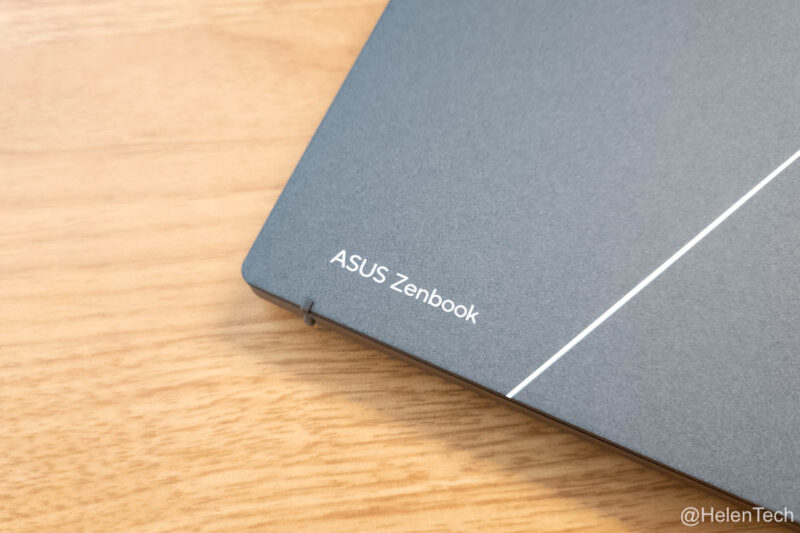
天板のデザインは独自のプラズマ電解酸化処理によるコーティングを採用し、触り心地の良さと傷のつきにさや堅牢性など、高い耐久性にも良い影響を与えています。さらっとした触り心地で、指紋も目立ちにくく見た目の良さと使い勝手の良さのバランスに優れています。
サイズも小さく薄いため、バッグへの収まりもよく新幹線やカフェなど小さめの机の上でも安心して置くことができるため、持ち運びしてどこでも作業をするユーザーにちょうど良いモデルとなっています。
ポート
本体の左側面にはUSB-C (Thunderbolt 4) ポートが2つ、HDMIポートが1つ搭載、右側面にはUSB-Aポートと3.5mmオーディオコンボジャックが搭載されています。


Thunderbolt 4とHDMIが搭載されている点は魅力で、周辺機器に接続する場合や複数台のモニターに出力したい場合には便利です。ただ筆者としてはUSB-Cポートを左側面のみでなく右側面にも1つ追加(もしくは左右1つずつ)してあると、さらに便利になったかなと思います。
ヒンジ&エルゴリフト
「ASUS Zenbook S 13 OLED (UX5304V)」のヒンジは最大180度まで展開することができ、途中から本体キーボード部分を持ち上がることで傾斜がついて入力しやすい角度になります。また底面に空間ができることで熱を持ちにくくなるというメリットもあります。

また、エルゴリフトによって本体が持ち上がることでディスプレイの高さも上がるため、フラットに置いてある状態よりも姿勢が悪くなりにくいと感じます。
本体が小型になるほど画面との距離が遠く感じますが、エルゴリフトがあるおかげである程度の高さも得られて、そこまで遠く感じないためノートPC単体で作業をすることが多いユーザーには良いポイントだと思います。
キーボード
「ASUS Zenbook S 13 OLED」をはじめとしたASUS JAPANのリリースするモデルのほとんどの製品は”日本語配列(JIS)キーボード”です。

キーの打鍵感はしっとりとした感じでクリック感はありませんが、反発と重さを感じることができるので入力している感覚はしっかりとあります。左端のキーや文字キー、ファンクションキーに関してはキーサイズやピッチもしっかりと確保されており、文字を入力するという点では問題ありません。
しかし、エンター周りが窮屈になっていることと、何より「Backspace」と「¥」記号のキーに感覚がほぼないことがネックです。人によっては「半角/全角」キーも小さくなっていることが気になるかもしれません。

この数日、実際に「Zenbook S 13 OLED」でいくつかの作業を行っていますが、意識していればミスは減るものの、それでも誤入力(というより両方押してしまう)が多々発生します。筆者がBackspaceの広い英語配列キーボードに慣れているということも要因の一つかもしれませんが、やや特殊な配置であることに違いはないと思うので、もし店頭などで実機を触ることができるのであれば一度試しておくことをおすすめします。
もう1点注意することは、ファンクションキー配列の右端にDelete、その1つ左に電源ボタンが配置されています。電源ボタンは他のキーに比べて少し重めになっていますが、間違えて電源ボタンを押してしまってスリープモードにしてしまう可能性は否定できません(デフォルトでは電源ボタンの押したときの動作がスリープ)。
そのため、もし気になるのであれば [コントロールパネル] > [ハードウェアとサウンド] > [電源オプション] > [システム設定] から [電源ボタンを押したときの動作]を変更しておくと安心です。
トラックパッドの関しては大きさ、反応とも十分なもので筆者としては特に問題があるとは感じませんでした。
ディスプレイ
ディスプレイは13.3インチのOLED(有機ELディスプレイ)を採用し、DCI-P3 100% / sRGB 133%の広色域かつPANTONEカラー準拠の色再現性で高精細なディスプレイです。16:10のアスペクト比を採用しているため、一般的な16:9のノートパソコンよりも縦の表示領域が広いだけでなく、解像度は2880×1800と高解像度という点も特長です。
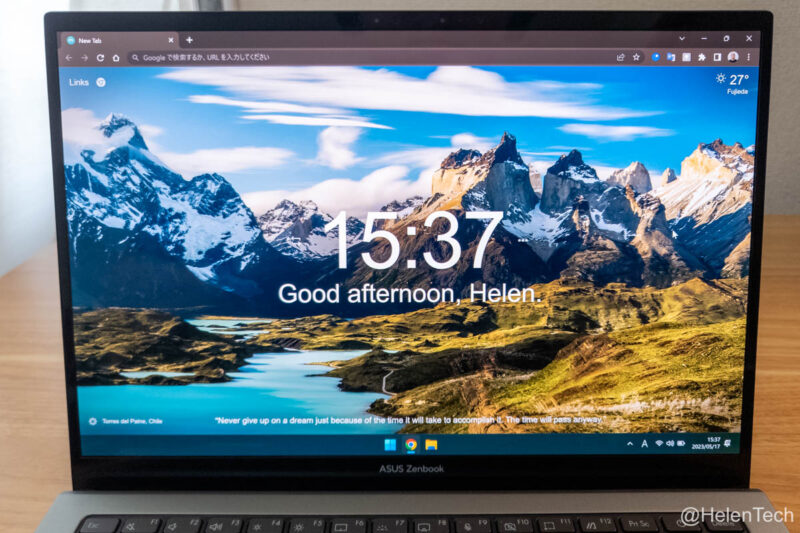
ただし、デフォルトでは200%拡大設定になっているため、実質1440×900相当の表示領域となっています。作業領域を確保したければ100%にすれば2880×1800で使うことができますが、13.3インチディスプレイだとかなり表示が小さくなってしまうので、125%(2304×1440)もしくは150%(1920×1200)で表示させておくと良いですね。
ちなみに筆者はスタンダードに150%で表示させています。
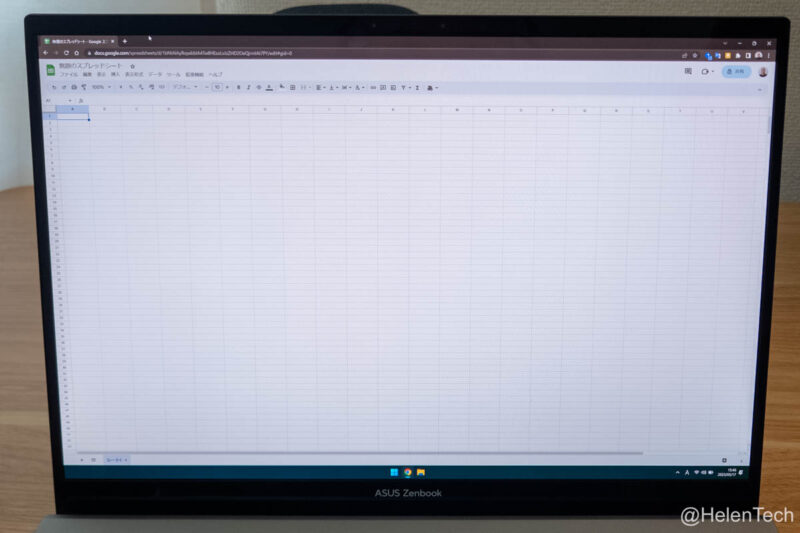
筆者の作業環境では明るさなども十分でしたのでディスプレイに大きな不安や不満はありませんが、タッチスクリーンには非対応なため、タッチ操作を利用したい人やペンなども使いたい人向きではないことに注意してください。
性能・使用感
この数日、実際に「ASUS Zenbook S 13 OLED UX5304V」を使っていますが、少なくともChromeを使ったクラウドベースの作業では特に性能に不満はありません。Google Workspaceはもちろん、殆どの作業を快適にこなすことができますし、Google Meet を利用したWeb会議も含めて問題はありませんでした。

また、Lightroomを使って本レビューの写真を編集してみましたが、30〜50枚程度のRAW写真を少し編集する程度であれば快適に行うことができました。ただし、Photoshopを起動するときにはやや読み込み時間はかかります。文字挿入や調整であればそこまで問題にはなりませんが、大量のレイヤーを使っている場合などには流石に厳しいものがあります。
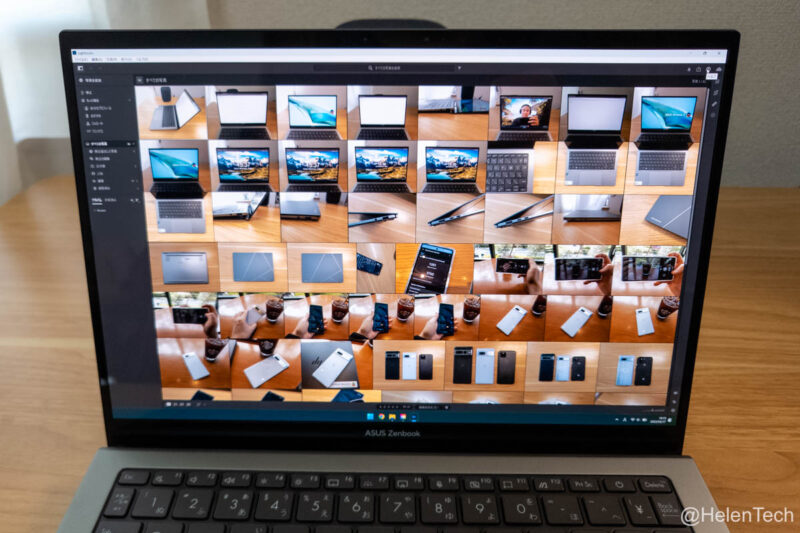
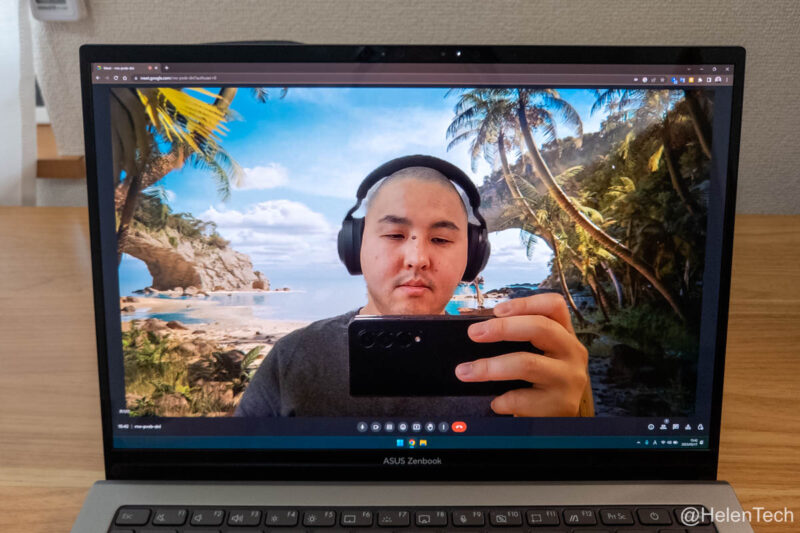
そのため、クリエイティブ制作向きとまでは言えませんが、少なくともCore i7モデルでを使った印象では作業の中で軽めの写真・画像編集があり、かつ外に持ち運んで作業する機会が多いユーザーには十分な性能を持つ1台だと思います。
バッテリー駆動時間
「ASUS Zenbook 13 S OLED UX5304VA」を実際に画面の明るさを70%、電源モードはバランス、Wi-Fiに接続した状態で、Chromeブラウザベースの作業を中心に短時間のAdobe Lightroom、Photoshop、オフィスソフトを利用したところ、1時間あたり12~15%のバッテリー消費でした。
バックグラウンドで動いているサービスなどはほぼデフォルトのままでしたので、特に手を加えずとも使い方次第では6~7時間はバッテリーがもつことが期待できます。もちろん使い方次第で大きく変わりますし公称値14.1時間には及びませんが、外で作業するユーザーのほとんどは十分なレベルかと思います。
そのため、特にブラウザとMicrosoft Officeなどの使用がメインで持ち運びを重視するユーザー、例えばビジネスユーザーや学生には良い選択肢になります。もちろんライトな写真・画像編集を行うブロガーでもアリですね。
まとめ
今回の記事では、「ASUS Zenbook S 13 OLED UX5304VA」の実機レビューをお届けしてきました。
「ASUS Zenbook S 13 OLED」は、その軽さと薄さから持ち運びやすさを重視するユーザーかつ出先での作業でもそれなりのパワーが必要だと感じているユーザーにとって、ちょうど良い1台になるためオススメです。
ただ、Backspaceキーが許容できるかどうかが大きい思いますので、店頭などで同じようなキー配置のモデルを触ることができるのであれば、一度実物を触ってみてから判断するほうが良いでしょう。
Core i5モデルとi7モデルのどちらを選ぶも悩ましいところですが、ブラウザやオフィスソフトの利用が中心であればCore i5でも十分だと思います。ただし、オフィスソフトでもデータ容量が多いファイルを扱う場合やAdobe系ソフトなどパワーがそれなりに必要なアプリ・サービスにも触れたい場合などはCore i7モデルを選んでおけば安心です。
「ASUS Zenbook S 13 OLED UX5304VA」は、ASUS StoreおよびAmazonといった各販売店で購入できますので、ぜひチェックしてみてください。